Creación de un aumento de detalle en un sistema de origen sin una página de llegada
Cuando desee aumentar el detalle en un sistema de origen sin una página de llegada, ejecute una consulta SQL en la base de datos de origen y muestre los resultados en una ventana emergente en Data Integration.
Para crear una consulta para el aumento de detalle:
-
En la página de inicio de Data Integration, haga clic en Acción y, a continuación, seleccione Consulta.
-
En la pantalla Consulta, haga clic en
 .
. -
En la pantalla Crear consulta y, después, en Nombre de consulta, especifique el nombre de la consulta para realizar una consulta de los datos del sistema de origen.
-
En Cadena de consulta, especifique la sentencia SQL utilizada para extraer los datos según la fila de cabecera del archivo.
Puede utilizar un alias para un nombre de columna en la consulta SQL para el nombre de dimensión.
Al especificar la cadena para un valor de columna de cabecera, si la cadena tiene mayúsculas y minúsculas, delimítela entre comillas dobles. Si una cadena con caracteres en mayúsculas y minúsculas no se delimita entre comillas dobles, se resuelve en mayúsculas.
Esta consulta puede incluir condiciones de filtro. La variable de enlace de la condición de filtro debe delimitarse entre los caracteres ~~.
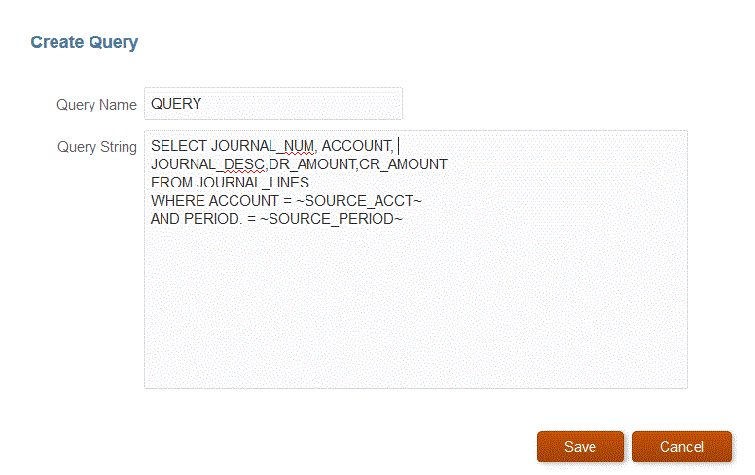
-
Haga clic en Guardar.
-
En la página de inicio de Data Integration, haga clic en
 a la derecha de la integración en la que desea agregar un aumento de detalle y, a continuación, seleccione Asignar dimensiones.
a la derecha de la integración en la que desea agregar un aumento de detalle y, a continuación, seleccione Asignar dimensiones. -
En la página Asignar dimensión y, después, en URL de detalle, haga clic en el icono de pluma de detalle.
Para obtener más información sobre la página Asignar dimensión, consulte Asignación de dimensiones.
-
En la página Editar URL de detalle, especifique la etiqueta #agent y, a continuación, especifique los parámetros para la URL de aumento de detalle.
Por ejemplo, utilizando la consulta que se muestra en el paso 4, introduzca: #agent?QUERY=Source Drill Query&SOURCE_ACCOUNT=$ACCOUNT$&SOURCE_PERIOD=$ATTR1$ donde:
-
QUERY es el nombre de la consulta que ha definido en el paso 3.
-
SOURCE_ACCOUNT se deriva de la columna ACCOUNT.
-
SOURCE_PERIOD se deriva de la columna ATTR1
-
-
Asigne las columnas en la columna de origen a las dimensiones en la aplicación de destino en las que desea aumentar el detalle y haga clic en Guardar.
-
En la página de inicio de Data Integration, haga clic en Acciones y, a continuación, seleccione Agente.
-
En la pantalla Cluster de agente, seleccione el nombre del agente que desea utilizar con el aumento de detalle.
-
En el separador Agente y, después, en URL de web, seleccione la puerta de enlace de servidor web que permite las comunicaciones entrantes desde Oracle Enterprise Performance Management Cloud.
Si utiliza el modo síncrono, la URL de servidor web que ha definido para las operaciones de carga de datos se emplea para realizar el aumento de detalle. No es necesario realizar ninguna configuración adicional.
Si está usando un agente en modo asíncrono, defina la URL con uno de los siguientes métodos:
-
Configure un servidor web https similar al modo en que haya configurado el modo síncrono. Consulte Configuración del modo síncrono.
-
Asigne la URL de agente como URL de servidor web. Como resultado del acceso a la URL http desde una página https, debe definir una excepción en la configuración de seguridad del explorador.
En Chrome, seleccione Configuración, Privacidad y seguridad, Contenido inseguro y, a continuación, en Permitir, agregue el siguiente sitio *.oraclecloud.com.
Nota:
Debe encontrarse en la ubicación de la red local donde se esté ejecutando el agente para obtener detalles al ejecutar en modo asíncrono.
-